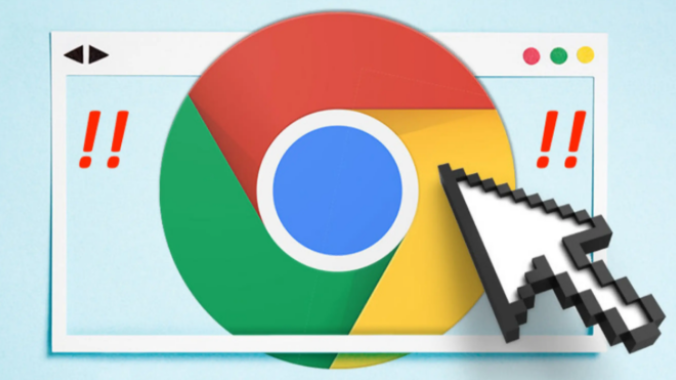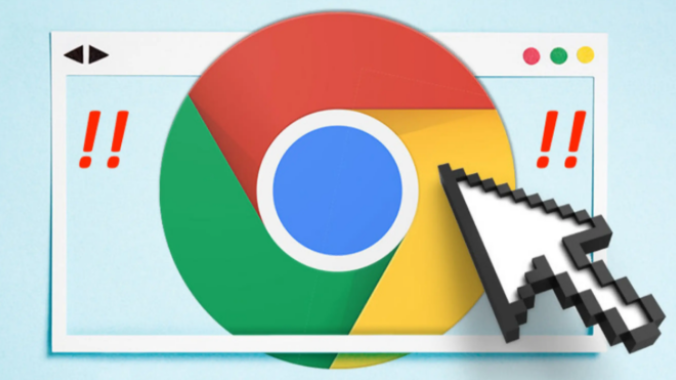
以下是在Chrome浏览器中禁用不必要页面脚本的方法:
一、通过设置页面禁用脚本
1. 打开Chrome浏览器:在电脑桌面上找到Chrome浏览器的
快捷方式,双击打开浏览器。
2. 进入设置页面:点击浏览器右上角的三个点,选择“设置”选项,进入浏览器的设置页面。
3. 找到脚本执行相关设置:在设置页面中,向下滚动找到“隐私与安全性”板块,点击其中的“站点设置”链接。
4. 管理脚本权限:在“站点设置”页面中,找到“JavaScript”选项并点击。在这里,你可以看到所有曾经访问过的网站的JavaScript脚本执行情况列表。对于不需要运行脚本的网站,可以点击该网站右侧的开关,将其关闭,从而禁止该网站执行脚本。
二、使用
扩展程序控制脚本
1. 进入应用商店:打开Chrome浏览器,点击浏览器右上角的三个点,选择“更多工具”,再点击“扩展程序”。在扩展程序页面中,点击“打开Chrome网上应用店”链接,进入Chrome网上应用店。
2. 搜索脚本控制插件:在Chrome网上应用店的搜索框中输入“脚本控制”等关键词,搜索相关的插件。例如,“ScriptSafe”插件可以帮助用户更灵活地控制网页脚本的执行。
3. 安装并配置插件:找到合适的插件后,点击“添加到Chrome”按钮进行安装。安装完成后,根据插件的说明进行配置。通常可以在插件的设置页面中,添加需要禁止脚本执行的网站域名,或者设置一些规则来筛选和管理脚本的执行。
三、利用开发者工具临时禁用脚本
1. 打开开发者工具:在Chrome浏览器中,按下Ctrl+Shift+I(Windows)或Command+Option+I(Mac)组合键,打开开发者工具。也可以通过点击浏览器右上角的三个点,选择“更多工具”,然后点击“开发者工具”来打开。
2. 查找并禁用脚本:在开发者工具的“Sources”面板中,可以看到网页加载的所有脚本文件。找到你想要禁用的脚本文件,右键点击该脚本文件,在弹出的菜单中选择“禁止执行”选项。这样,该脚本在当前页面的执行就会被暂时禁止,方便你测试页面在禁用脚本后的效果。需要注意的是,这种禁用是临时的,当你刷新页面或重新打开浏览器时,脚本会重新执行。